Twitter 列表操作指南

如何創建 Twitter 列表
創建您自己的 Twitter 列表非常容易。您最多可以創建十個列表。
- 登錄您的推特帳戶。點擊屏幕左上角的個人資料圖片或導航菜單圖標。

- 從側面菜單中選擇“列表”。

- 選擇屏幕右下角的“新列表”圖標。

- 輸入列表名稱(不超過 25 個字符)。您的列表名稱不能以數字開頭。還要為您的列表輸入簡短說明(少於 100 個字符)。您還可以選擇公開您的列表或點擊複選框將其設為私有。

- 如果您願意,可以將人員添加到您的列表中。為您要添加的每個配置文件選擇“添加”,然後選擇“完成”。
如何將人員添加到您的 Twitter 列表
創建列表後,您將被帶到一個新頁面,您可以在其中將人員添加到列表中。
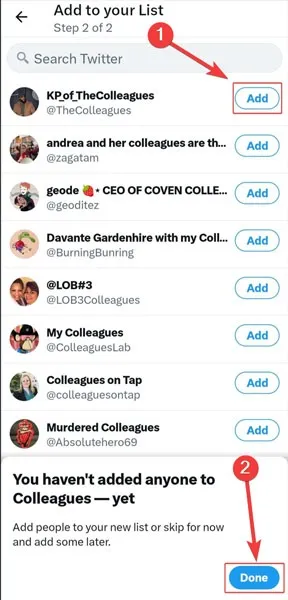
通過他們的個人資料從您的列表中添加或刪除人員
- 轉到要添加到列表中的個人資料,然後選擇右上角的三個垂直點。
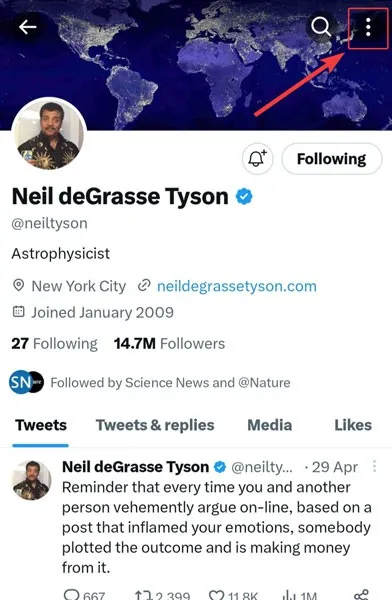
- 選擇“從列表中添加/刪除”。
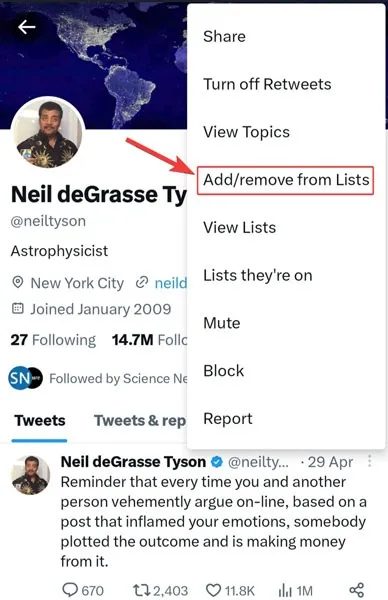
通過以下頁面添加或刪除列表成員
- 從您的主頁中選擇“關注”選項卡。

- 選擇您要添加到列表的個人資料附近的三點圖標。
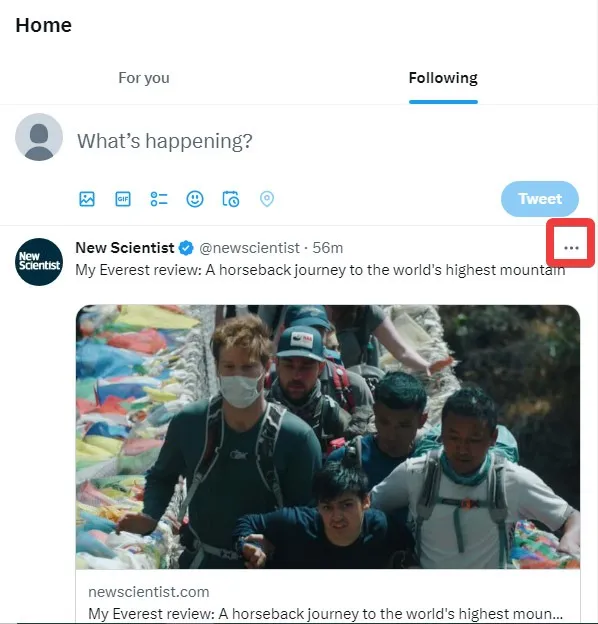
- 選擇“從列表中添加/刪除 [Twitter 句柄]”。

從列表菜單管理您的列表成員
- 點擊您的個人資料圖片並打開“列表”。
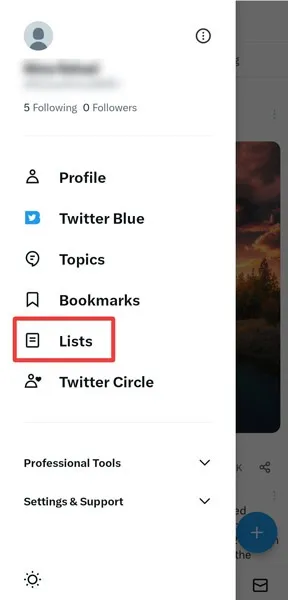
- 選擇您要管理的列表。

- 選擇“編輯列表”。

- 點擊“管理成員”。
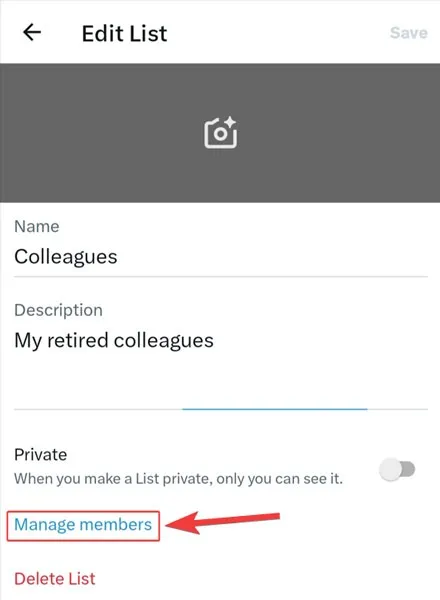
- 從“建議”部分搜索人員並將其添加到您的列表中。
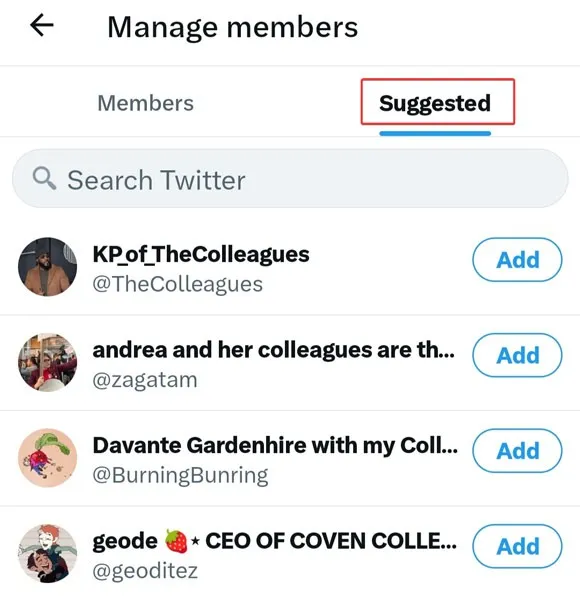
編輯和刪除列表
- 從您的個人資料菜單中,選擇“列表。“

- 選擇您要修改或刪除的列表。
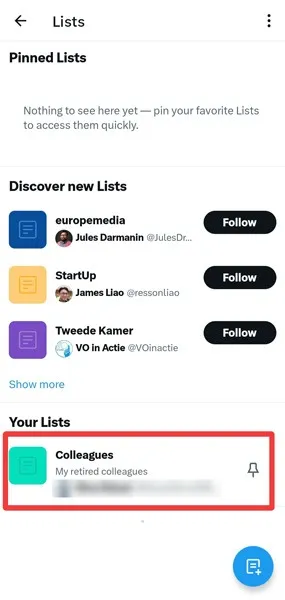
- 選擇“編輯列表”。您可以從這裡修改或刪除您的列表。
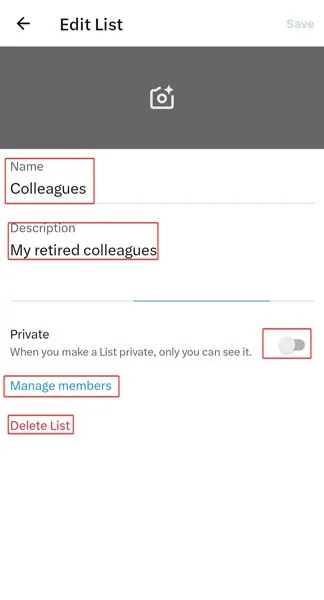
如何共享列表
您只能共享公共列表。如果您的列表是私有的,請轉到“編輯列表”並將其公開。要共享 Twitter 列表,請按照以下步驟操作:
- 從您的個人資料菜單中打開“列表”。
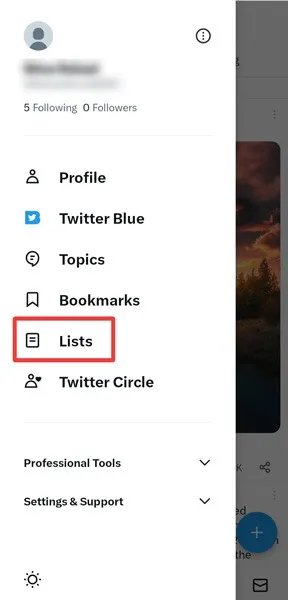
- 選擇您要共享的列表。
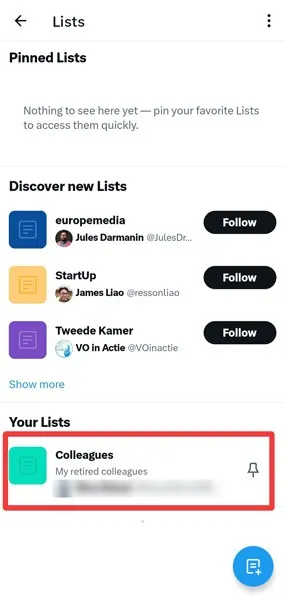
- 單擊右上角的“共享”圖標。

- 您共享列表的選項是:
- 將鏈接複製到列表
- 通過直接消息發送列表
- 推特名單
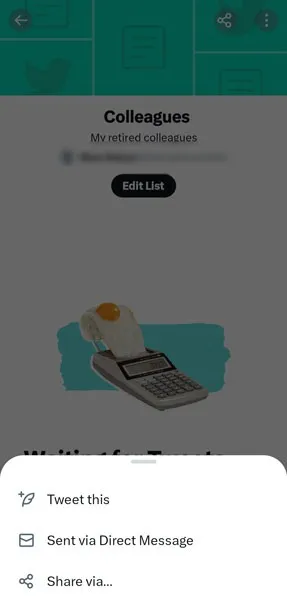
如何檢查您所在的列表
- 從您的個人資料菜單中打開“列表”。
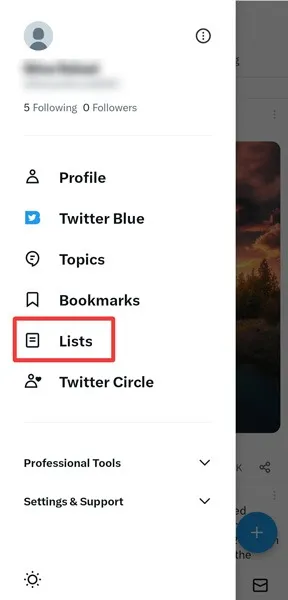
- 選擇右上角的三點圖標。
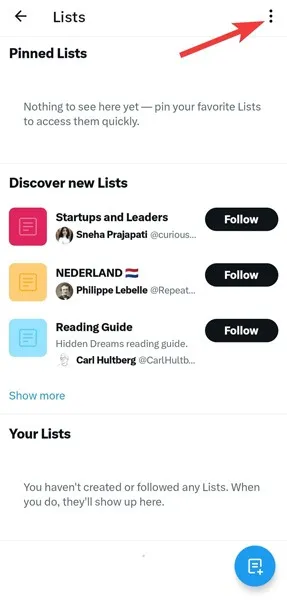
- 打開“您所在的列表”。

遵循新列表
如果您對列表的內容感興趣,請通過以下步驟遵循該列表:
- 從配置文件或導航菜單中打開“列表”。

- 在“發現新列表”部分中選擇“顯示更多”。
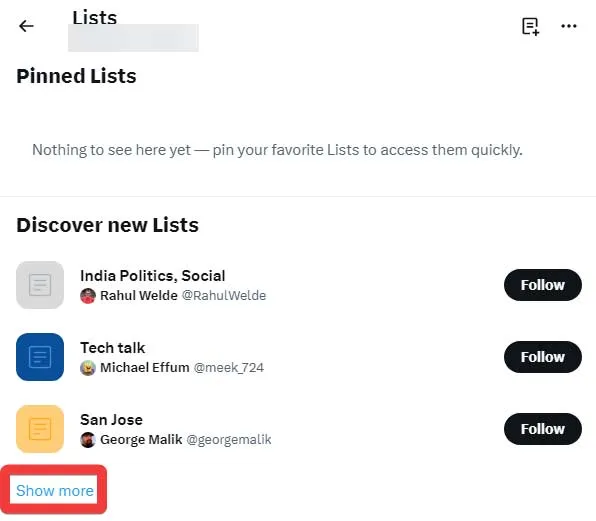
- 點擊“關注”以獲取您感興趣的任何列表。
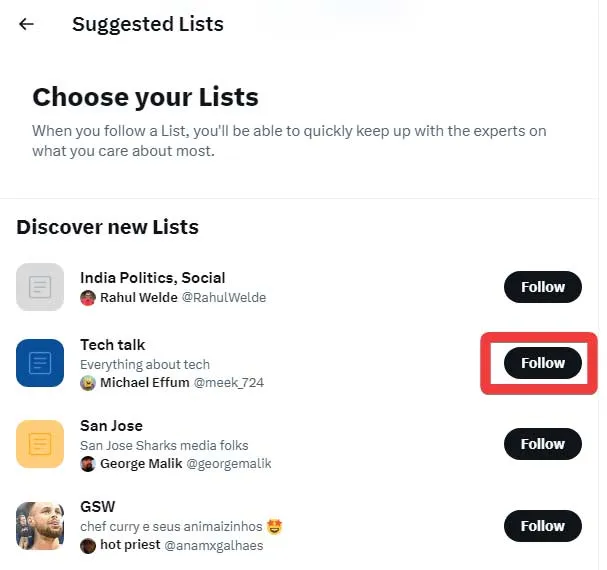
從列表中刪除自己
有時人們會將您添加到您不想出現的列表中。在這種情況下,阻止列表的創建者會將您從該列表中刪除。請按照以下步驟刪除您自己:
- 打開您已添加到的列表,然後點擊創建者的姓名。
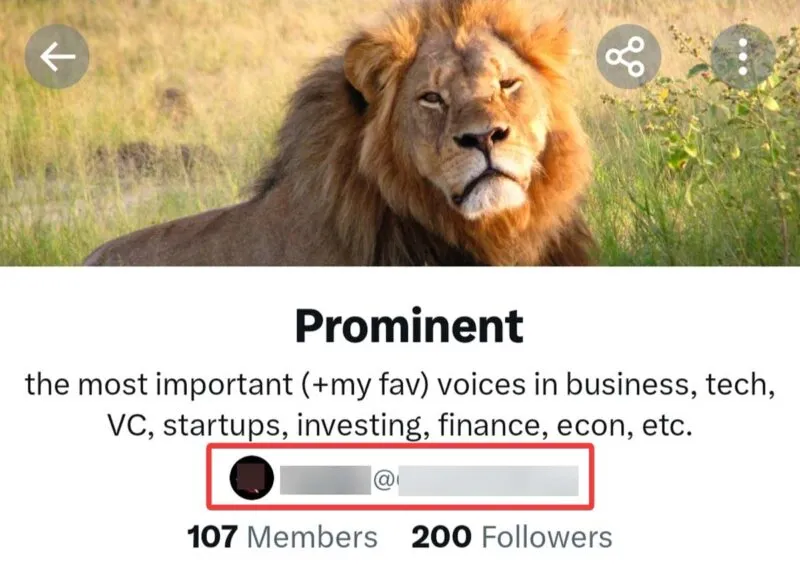
- 單擊創建者個人資料上的三點圖標。
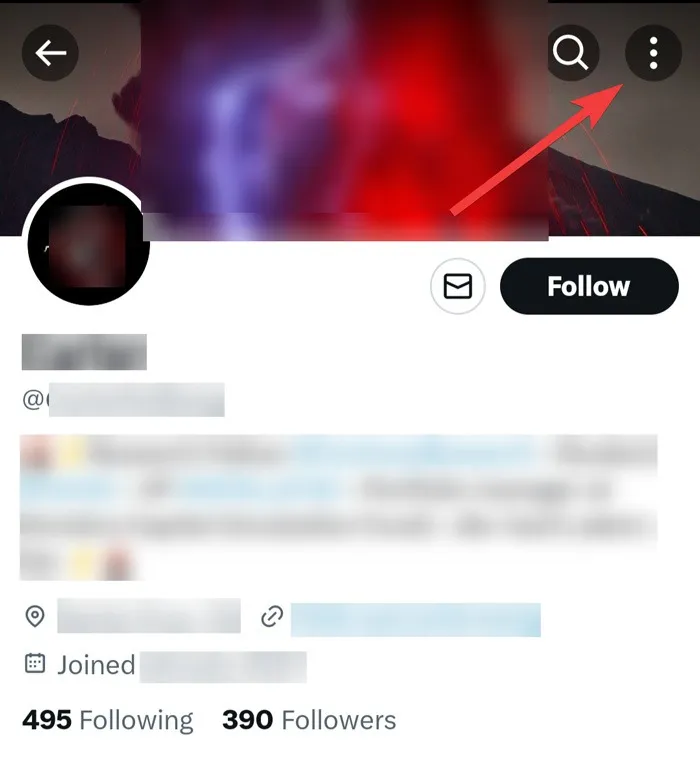
- 選擇“阻止”。

經常問的問題
Twitter 列表有哪些限制?
您可以在每個 Twitter 帳戶上創建最多 1000 個列表,每個列表最多可以容納 5000 名成員。
關注者可以看到私人列表嗎?
不可以。私人列表不可搜索。它們也僅對成員和創建者可見。但是,每個人都可以在 Twitter 上搜索和查看公共列表。
“不允許您將成員添加到此列表”錯誤是什麼意思?
彈出此錯誤時,您可能認為您已達到向列表中添加成員的上限。但是,這並不一定意味著您的列表已滿。當您想在短時間內將大量人員添加到特定列表時,您可能會看到此錯誤。
最好不要同時將許多成員添加到列表中。添加多個成員後等待 15 分鐘以避免此錯誤。
圖片來源:Pexels。Farhad Pashaei 的所有屏幕截圖。



發佈留言